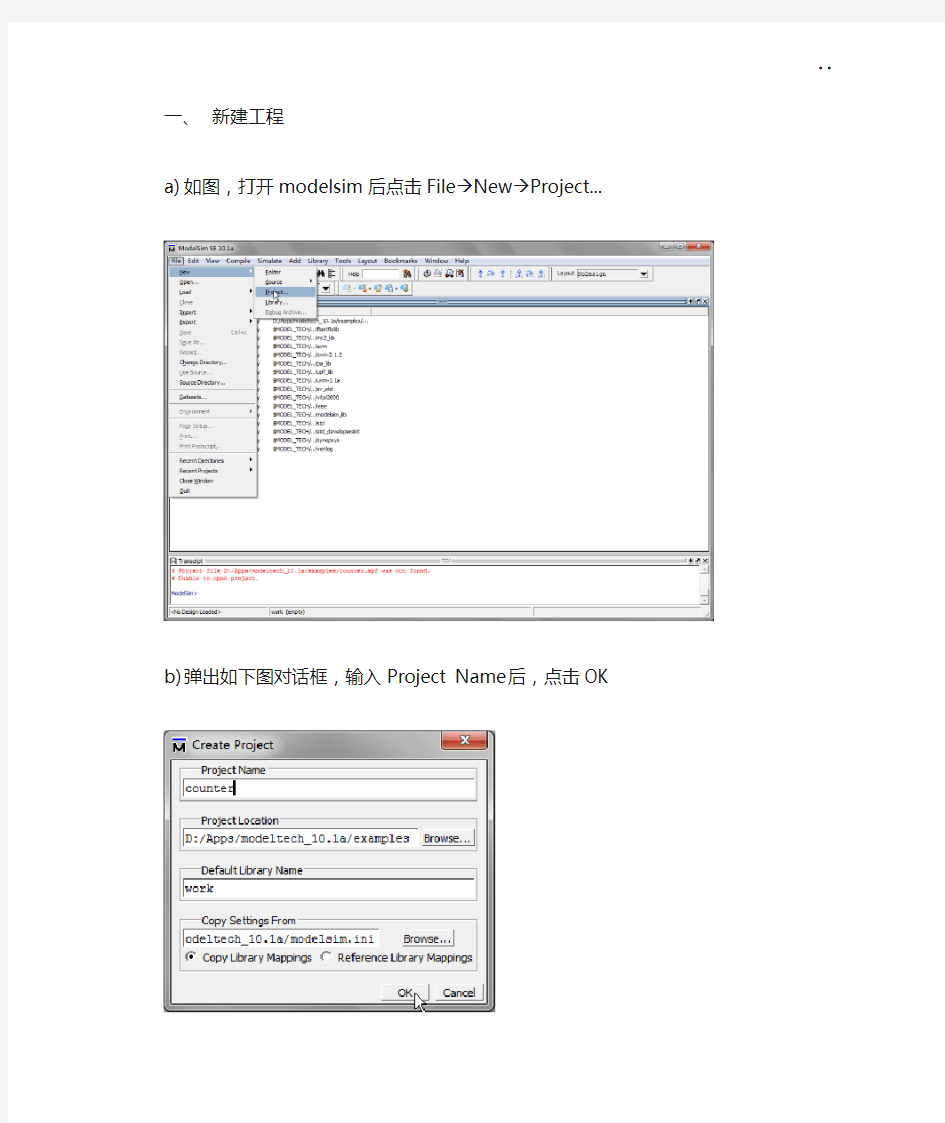

一、新建工程
a)如图,打开modelsim后点击File→New→Project...
b)弹出如下图对话框,输入Project Name后,点击OK
c)弹出如下对话框,点击Close
二、在建好的工程中添加Verilog程序文件并进行编译
a)新建好的空工程如下图,在空白处右击,选择Add to Project New File...
b)弹出如下对话框,将type选项改为Verilog,然后输入名称,点击OK
c)双击新建好的文件,在右侧的编辑框里输入程序
d)输入完成后,点击左上角工具栏的保存按钮
e)同样的步骤建立一个测试文件,然后在空白处右击选择Compile Compile All,
进行编译
f)编译成功后,会出现如下变化,否则请检查程序重新编译
三、进行仿真
a)编译成功后,点击下方Library选项,在展开的work文件夹中右击刚才建立的测
试文件,选择Simulate
b)此时弹出如下sim选项界面,在任意处右击选择Add to→Wave→All items in
region
c)添加波形完成后,会弹出右侧如下波形框,将上方工具栏中的时间长度100ps改
为1ms,然后点击傍边的run工具按钮
d)点击运行之后,出现如下波形图,通过调节工具栏上的放大、缩小、适应屏幕的按
钮,以及拖动下方的进度条,就会出现合适的波形视图,如下
PS: 鼠标右击波形框中的测试文件名,选择Radix Unsigned,可以将二进制改为十进制,如下图,可以看到,计数器随着时钟频率的上升沿,开始计数
四、附录Verilog计数器实验源程序
module counter3b(clk,cnt); //counter3b.v input clk;
output reg[2:0]cnt=3'b0;
always @(posedge clk) begin
cnt<=cnt+1;
end
endmodule
`timescale 1 ns/10 ps // counter3b_tb module counter3b_tb();
reg clk=0;
wire [2:0]cnt;
always #100 clk=~clk; counter3b i1(.clk(clk),.cnt(cnt)); endmodule
Modelsim 6.0 使用教程 1. Modelsim简介 Modelsim仿真工具是Model公司开发的。它支持Verilog、VHDL以及他们的混合仿真,它可以将整个程序分步执行,使设计者直接看到他的程序下一步要执行的语句,而且在程序执行的任何步骤任何时刻都可以查看任意变量的当前值,可以在Dataflow窗口查看某一单元或模块的输入输出的连续变化等,比quartus自带的仿真器功能强大的多,是目前业界最通用的仿真器之一。 对于初学者,modelsim自带的教程是一个很好的选择,在Help->SE PDF Documentation->Tutorial里面.它从简单到复杂、从低级到高级详细地讲述了modelsim的各项功能的使用,简单易懂。但是它也有缺点,就是它里面所有事例的初期准备工作都已经放在example文件夹里,直接将它们添加到modelsim就可以用,它假设使用者对当前操作的前期准备工作都已经很熟悉,所以初学者往往不知道如何做当前操作的前期准备。 2.安装 同许多其他软件一样,Modelsim SE同样需要合法的License,通常我们用Kengen产生license.dat。 ⑴.解压安装工具包开始安装,安装时选择Full product安装。当出现Install Hardware Security Key Driver时选择否。当出现Add Modelsim To Path选 择是。出现Modelsim License Wizard时选择Close。 ⑵.在C盘根目录新建一个文件夹flexlm,用Keygen产生一个License.dat,然后 复制到该文件夹下。 ⑶.修改系统的环境变量。右键点击桌面我的电脑图标,属性->高级->环境变量-> (系统变量)新建。按下图所示内容填写,变量值内如果已经有别的路径了, 请用“;”将其与要填的路径分开。LM_LICENSE_FILE = c:\flexlm\license.dat
计数器的设计实验报告 篇一:计数器实验报告 实验4 计数器及其应用 一、实验目的 1、学习用集成触发器构成计数器的方法 2、掌握中规模集成计数器的使用及功能测试方法二、实验原理 计数器是一个用以实现计数功能的时序部件,它不仅可用来计脉冲数,还常用作数字系统的定时、分频和执行数字运算以及其它特定的逻辑功能。 计数器种类很多。按构成计数器中的各触发器是否使用一个时钟脉冲源来分,有同步计数器和异步计数器。根据计数制的不同,分为二进制计数器,十进制计数器和任意进制计数器。根据计数的增减趋势,又分为加法、减法和可逆计数器。还有可预置数和可编程序功能计数器等等。目前,无论是TTL还是
CMOS集成电路,都有品种较齐全的中规模集成计数器。使用者只要借助于器件手册提供的功能表和工作波形图以及引出端的排列,就能正确地运用这些器件。 1、中规模十进制计数器 CC40192是同步十进制可逆计数器,具有双时钟输入,并具有清除和置数等功能,其引脚排列及逻辑符号如图5-9-1所示。 图5- 9-1 CC40192引脚排列及逻辑符号 图中LD—置数端CPU—加计数端CPD —减计数端CO—非同步进位输出端BO—非同步借位输出端 D0、D1、D2、D3 —计数器输入端 Q0、Q1、Q2、Q3 —数据输出端CR—清除端 CC40192的功能如表5-9-1,说明如下:表5-9-1 当清除端CR为高电平“1”时,计数
器直接清零;CR置低电平则执行其它功能。当CR为低电平,置数端LD也为低电平时,数据直接从置数端D0、D1、D2、D3 置入计数器。 当CR为低电平,LD为高电平时,执行计数功能。执行加计数时,减计数端CPD 接高电平,计数脉冲由CPU 输入;在计数脉冲上升沿进行8421 码十进制加法计数。执行减计数时,加计数端CPU接高电平,计数脉冲由减计数端CPD 输入,表5-9-2为8421 码十进制加、减计数器的状态转换表。加法计数表5-9- 减计数 2、计数器的级联使用 一个十进制计数器只能表示0~9十个数,为了扩大计数器范围,常用多个十进制计数器级联使用。 同步计数器往往设有进位(或借位)输出端,故可选用其进位(或借位)输出信号驱动下一级计数器。 图5-9-2是由CC40192利用进位
利用Quartus5.0实现功能仿真 1)打开一个工程文件。 2)打开Settings设置栏,选择Fitting Settings下的Simulator栏。在右边出现的设置栏中将 “Simulation Mode”的下拉菜单选择“Functional”,即可以实现软件下的功能仿真。(下拉菜单中有“Functional”、“Timing”和“Timing using Fast Timing Model”,分别代表可以在Quartus软件下实现功能仿真,时序仿真和快速时序仿真。最后一项一般不选,如果在Settings->Timing Requirement->More Settings下“Report Combined Fast/Slow Timing” 选项设为“On”,就可以选择最后一项。编译的报告里也会分别列出最快和最慢的时序报告。) 3)选择“Processing”菜单下的“Generate Functional Simulation Netlist”命令,否则将无法 启动仿真。 4)新建一个波形仿真文件,文件后缀名为.vwf。选择File菜单下的New->Other Files->Vector Waveform File。如下图所示,左边空白栏处是节点名的列表区,右边空白栏处是仿真波形的显示区。波形编辑窗口默认时间为1us,如果想改变仿真时间,可以选择Edit菜单下End Time,在弹出的对话框中选择需要的时间。将新建的波形仿真文件保存下来。
5)将需要仿真的信号加入波形编辑窗口。在列表区任一位置双击或者点击右键选择“Insert Node or Bus…”,弹出的对话框点击“Node Finder”按钮。在“Node Finder”界面中点击“List”按钮,有关信号的列表会出现在界面的左边,双击需要观察的信号加入至界面右边。如果工程中用到了很多信号,在左边列表中也会显示很多(Named编辑框默认的是*通配符),可以在Named编辑框中添加需要的信号名称实现模糊查找。界面中“Filter”下拉框中默认的是“Pins: all”,也就是说将要列出的信号都是IO管脚。如果需要观察一些内部信号,可以改变下拉框的参数,比如“Registers: Pre-Synthesis”。下图显示了仿真信号加入波形编辑窗口的情况。对于有些总线信号可以改变其显示的进制格式,比如二进制、八进制、十进制和十六进制。在列表中对应信号点击右键选择 “Properties”,弹出的对话框中选择“Radix”下拉框实现进制的转换。
Quartus ii 10.0教程 说明 本文的部分章节,来源于本人翻译的Terasic DE2-115的英文入门文档。 平台 硬件:艾米电子EP2C8-2010增强版套件 软件:Quartus II 10.0 + ModelSim-Altera 6.5e (Quartus II 10.0) Starter Edition 内容 ?典型的CAD流程 ?开始 ?新建工程 ?录入Verilog设计 ?编译设计 ?引脚分配 ?仿真设计电路 ?编程及配置到FPGA器件 ?测试设计电路 典型的CAD流程 计算机辅助设计(CAD)软件,使得运用可编程逻辑器件实现所需逻辑电路,变得容易。比如现场可编程门阵列(FPGA)。典型的FPGA CAD设计流程如图1所示。
图1 典型的FPGA CAD设计流程 CAD流程包含以下步骤: ?设计输入——所需电路可通过原理图方式或硬件描述语言方式(如Verilog或VHDL)进行设计。 ?综合——输入的设计被综合进入由逻辑元素(LEs,FPGA芯片提供)组成的电路中。 ?功能仿真——综合电路被测试以验证其功能是否正确,次仿真不考虑时序因素。 ?布局布线——CAD Fitter工具决定网表中定义的LEs如何布置成FPGA芯片中的实际LEs。 ?时序分析——分析已布局布线电路中的不同路径的传播延迟,用以指示所需电路的性能。 ?时序仿真——测试已布局布线电路,验证其是否在功能和时序上都正确。 ?编程及配置——设计的电路,通过编程配置开关,被实现到一个物理的FPGA芯片。 配置开关用于配置LEs和建立所需线路连接。 本指南介绍Quartus II软件的基本特征。展示如何使用Verilog硬件描述语言来设计和实现电路。使用GUI来实现Quartus II指令。通过本份指南,读者将学习到: ?新建工程 ?使用Verilog代码录入设计 ?将综合的电路布局到Altera FPGA ?分配电路的输入输出到FPGA上的指定引脚 ?仿真设计电路 ?编程配置艾米电子EP2C8核心板上的FPGA芯片 1. 开始 在Quartus II中设计的每个逻辑电路或子电路,叫做一个工程。软件每次运行一个工程,并将所有信息保存在单一文件夹中。欲开始一个新的逻辑电路设计,第一步就是新建一个文件夹来保存文件。为了保存本指南的设计文件,在D盘新建introtutorial文件夹。指南者运行的范例为一个简单的双路灯控电路。 打开Quartus II软件,将看到类似于图2的画面。该显示画面包括若干窗口,用户可使用鼠标选择,以访问Quartus II软件的相关功能。Quartus II提供的大多数命令都可用菜单形式来访问。例如,在图2中,在File标签下点击左键,可打开如图3所示的菜单。用左键单击Exit可退出Quartus II软件。
实验四典型时序电路的功能测试与综合仿真报告 15291204张智博一.74LS290构成的24位计数器 方法:第一片74290的Q3与第二片的INB相连,R01,R02相连,INA,R91,R92悬空构成24位计数器。50Hz,5v方波电压源提供时钟信号,用白炽灯显示输出信号。 实验电路: 实验现象:
输出由000000变为000001,000010,000011,000100,001000,001001,001010,001011,001100,010001,010000,010010,010011,010100,011000,011001,011010,011011,011100,100000,100001,100010,100011,100100,最终又回到000000,实现一次进位。 二.74LS161构成的24位计数器 方法:运用多次置零法 用两片74LS161构成了24位计数器,两片计数器的时钟信号都由方波电压源提供,第一片芯片的Q3和第二片芯片的Q0通过与非门,构成两个74LS161的LOAD信号,第一片的CO接第二片的ENT,其他ENT和ENP接Vcc(5v)。输出接白炽灯。 电路图: 实验现象:以下为1—24的计数过程
三.74LS194构成的8位双向移位寄存器 方法:通过两片194级联,控制MA,MB的值,来控制左右移动 实验电路由两片74LS194芯片构成。两个Ma接在一起,两个Mb接在一起,第一片的Dr,第二片的Dl,分别通过开关接到Vcc(5v)上。第一片的Q3接到第二片的Dr,第二片的Q0接到第一片的Dl。8个输出端分别接白炽灯。 实验电路:
ModelSim作布局布线后仿真的库问题 Modelsim是目前最流行的应用最广泛的FPGA仿真器,是Mentor Graphics的子公司Model T echnology开发的。因为Modelsim好学易用,调试方便,仿真速度快,功能强大,所以很多芯片厂商的开发系统都OEM Mentor Graphics公司的Modelsim仿真器,包括Xilinx,Alter a,Lattice和Actel等。Modelsim是一个单内核仿真器,同一个内核可以进行VHDL仿真、V erilog仿真和VHDL/Verilog混合仿真;支持所有的VHDL和Verilog标准;采用直接编译技术 (Direct-Compiled),大大提高了HDL编译和仿真速度。 Modelsim支持三个层次的仿真:RTL仿真、综合后仿真和布局布线后仿真。为了加快仿真速 度,一般情况下设计中调用的库都是已经进行编译过的,然后对设计进行仿真,此时仿真器直接调用库中已经编译过的单元,而不是再次对设计中的单元模块进行编译。所以如果要对设计进行综合后仿真和布局布线后仿真,必须先对设计中调用的库进行编译处理。这也是本文的重点内容。因为每个厂商的库不一样,而且同一个厂商,不同的器件库就有可能不同,所以下面就目前国内比较常用的几个公司的芯片的库问题分别进行探讨。1.Xilinx公司的器件: 其库的处理方式有两种,一种是在Xilinx的网站上,我们可以下载到压缩文件xilinx_lib _4.zip,解压缩后有一个xilinx_lib_4.tcl(将来的版本可能会升级)。单独运行Models im,然后在工具菜单中有一项是执行宏(这里Modelsim5.5 和5.6、5.7有一些差异,不过在5.5中仍可以找到执行宏Execute Macro),运行xilinx_lib_4.tcl后可以看到。 你可以根据你的厂商软件版本选择,指定Xilinx 的安装路径,在Install Path中指定你编 译后的数据将要放的目录位置(可以是任何一个目录,最好是设计者数据盘中的某个目录,因为库编译一次就可以了,重新安装软件不需要重新编译库)。对于Xilinx作布局布线后仿真只需要simprim库即可;如果要作综合后仿真,就需要编译Unisim库;如果设计中调用了 CoreGen产生的核就需要编译CoreGen库。这应该根据设计者的具体情况进行选择。 如果编译完了后,在Modelsim中库会自动变为标准库(注意:Xilinx提供的早期脚本文件作不到这一点)。所谓标准库,也就是说这个库会和IEEE这些库一样,当Modelsim启动时,这 些库会自动加载,里面的单元在VHDL代码中可以随意调用。比如:在布局布线后的VHDL 文 件中大家可以看到Library simprim这样的语句。当然也可以自己手动改变这些库的性质,只用修改在Modelsim安装路径下的Modelsim.ini文件即可。比如:修改后的Modelsim.ini 可以看到为 [Library] std = $MODEL_TECH/../std ieee = $MODEL_TECH/../ieee verilog = $MODEL_TECH/../verilog std_developerskit = $MODEL_TECH/../std_developerskit synopsys = $MODEL_TECH/../synopsys modelsim_lib = $MODEL_TECH/../modelsim_lib
QUESTA-SIM(QuestaSim)10.2入门指南平台 软件:Questa-Sim 10.2 版本Starter Edition,也适用于高版本的ModelSim软件。内容 一. 设计流程 典型设计流程包括如下所示: (1)设计输入 设计的行为或结构描述 (2)RTL仿真(ModelSim) 功能仿真 验证逻辑模型(没有使用时间延迟) 可能要求编辑设计 (3)综合 把设计翻译成原始的目标工艺 最优化——合适的面积要求和性能要求 (4)布局和布线 映射设计到目标工艺里指定位置 指定的布线资源应被使用 (5)门级仿真(ModelSim) 时序仿真 验证设计一旦编程或配置将能在目标工艺里工作 可能要求编辑设计 (6)时序分析 (7)验证合乎性能规范 可能要求编辑设计 (8)版图设计 (9)仿真版图设计 (10)在板编程和测试器件 使用QuestaSi/ModelSim仿真的基本流程为: 图1.1 使用QuestaSim仿真的基本流程 2 开始 1.1 新建工程 打开QuestaSim后,其画面如图2.1所示。
图2.1 QuestaSim画面 1. 创建工作目录E:/QuestaSim/, 在其路径下创建子文件夹/ip、/prj、/rtl、/tb, prj是QuestaSim工程主文件夹,ip是仿真模型目录,rtl 是代码目录,tb是testbench目录。 2. 选择File>New>Preject创建一个新工程。打开的Create Project对话框窗口,可以指定工程的名称、路径和缺省库名称。一般情况下,设定Default Library Name为work。指定的名称用于创建一个位于工程文件夹内的工作库子文件夹。该对话框如图2.2所示,此外还 允许通过修改初始化文件QuestaSim.ini文件来映射库设置。 图2.2 创建工程的对话框 2. 设置Project Name为BG0806,Project Location为E:/QuestaSim/prj, 勾选Copy Library Mappings ,点击OK。 3. 出现Add Items to the Project的对话框,如图2.3所示,
准备事项 1.ModelSim试用版下载 2.范例程序下载(史丹佛大学一门课的期末专题Implememtation of Viterbi Decoder:constrain length K=3, code rate R=1/2, register-exchange) 整个project共含7个Verilog程序:system.v (top-level) |-- clkgen.v |-- chip_core.v |-- controller.v |-- spu.v |-- acs4.v |-- acs1.v (或是另外一个Verilog的简单例子,可以从C:\ SynaptiCAD\ Examples\ TutorialFiles\ VeriLoggerBasicVerilo gSimulation\ add4.v and add4test.v) (或是另外一个VHDL的简单例子,可以从C:\ Modeltech_5.7e\ examples\ adder.vhd and testadder.vhd) ModelSim PE /LE /SE 差别在哪? 本篇文章内容主要在教导软件使用,以Verilog程序为范例。假设各位读者已经熟悉Verilog,废话不多说,让我们马上来见识一下ModelSim ... 快速上手四部曲:建立Project、引进HDL Files、Compile、模拟(Simulate/Loading and Run) 1.建立一个新的Project 1-1 第一次执行程序时,可以从[开始] \ [程序集] \ ModelSim SE \ ModelSim;或是执行ModelSim在桌面的快捷方式
实验五计数器的设计——实验报告 邱兆丰 15331260 一、实验目的和要求 1.熟悉JK触发器的逻辑功能。 2.掌握用JK触发器设计同步计数器。 二、实验仪器及器件 1、实验箱、万用表、示波器、 2、74LS73,74LS00,74LS08,74LS20 三、实验原理 1.计数器的工作原理 递增计数器----每来一个CP,触发器的组成状态按二进制代码规律增加。递减计数器-----按二进制代码规律减少。 双向计数器-----可增可减,由控制端来决定。 2.集成J-K触发器74LS73 ⑴符号: 图1 J-K触发器符号
⑵功能: 表1 J-K触发器功能表 ⑶状态转换图: 图2 J-K触发器状态转换图
⑷特性方程: ⑸注意事项: ①在J-K触发器中,凡是要求接“1”的,一定要接高电平(例如5V),否则会出现错误的翻转。 ①触发器的两个输出负载不能过分悬殊,否则会出现误翻。 ② J-K触发器的清零输入端在工作时一定要接高电平或连接到实验箱的清零端子。3.时序电路的设计步骤 内容见实验预习。 四、实验内容 1.用JK触发器设计一个16进制异步计数器,用逻辑分析仪观察CP和各输出波形。2.用JK触发器设计一个16进制同步计数器,用逻辑分析仪观察CP和各输出波形。3.设计一个仿74LS194 4.用J-K触发器和门电路设计一个特殊的12进制计数器,其十进制的状态转换图为:5.考虑增加一个控制变量D,当D=0时,计数器按自定义内容运行,当D=1时,反方向运行 五、实验设计及数据与处理 实验一
16进制异步计数器 设计原理:除最低级外,每一级触发器用上一级触发器的输出作时钟输入,JK都接HIGH,使得低一级的触发器从1变0时高一级触发器恰好接收下降沿信号实现输出翻转。实验二 16进制同步计数器 设计原理:除最低级外,每一级的JK输入都为所有低级的输出的“与”运算结果实验三 仿74LS194 设计原理:前两个开关作选择端输入,下面四个开关模仿预置数输入,再下面两个开关模仿左移、右移的输入,最后一个开关模仿清零输入。四个触发器用同一时钟输入作CLK输入。用2个非门与三个与门做成了一个简单译码器。对于每一个触发器,JK输入总为一对相反值,即总是让输入值作为输出值输入。对于每一个输入,当模式“重置”输出为1时,其与预置值结果即触发器输入;当模式“右移”、“左移”输出为1时,其值为上一位或下一位对应值;当各模式输出均为0时各触发器输入为0,使输出为0。 实验四 设计原理: 在12进制同步计数器中,输出的状态只由前一周期的状态决定,而与外来输入无关,因此目标电路为Moore型。而数字电路只有0和1两种状态,因此目标电路要表达12种状态需
由于我们只需要了解仿真的完整过程,所以不需要自己写源文件和测试文件(也称为testbench)。一下就是简单的源文件和测试文件(亲自测试过)。 //源文件 module compare(equal,a,b); input a,b; output equal; assign equal=(a==b)?1:0; endmodule //测试文件 `timescale 1ns/1ns `include"./compare.v" module comparetest; reg a,b; wire equal; initial begin a=0; b=0; #100 a=0;b=1; #100 a=1;b=1;
#100 a=1;b=0; #100 $stop; end compare compare1(.equal(equal),.a(a),.b(b)); endmodule 有了源文件和测试文件下面就开始用modelsim进行仿真了。 步骤一:新建工程和.v文件(也就是源文件和测试文件) 打开modelsim软件,点击file,选择new—>project 然后就会弹出下面窗口: 然后在project name那一栏写上工程名(随便去,一般是字母),在project location选择工程路径(路径最好没有中文,听说的),然后点OK。进入下个界面:
然后点击小框里面的“create new file”.弹出界面: 在file name中写下源文件名,由于这是比较两数的大小,我取为:compare。在“add file as type”中选择verilog,点OK,然后有:
使用ModelSim模擬驗證HDL code 1.在模擬前先準備好我們要模擬的電路檔案(Verilog HDL,TestBench,…) 2. 打開ModelSim,新建一個Project,鍵入Project name 按OK。此處我們的library name 為default library name “work”不必更改。 3.然後再加入我們所要模擬的電路檔案(若尚未準備,可開啟新檔案再將code 鍵入)選Add Existing File,將我們已編輯好的檔案加入。 將我們所需要的檔案加入,按Browse選擇我們所需檔案count.v,
count_test.vt),按下OK。 再將先前所開啟的增加檔案的視窗關閉,按close。 4.按下compile all。
Compile成功沒有顯示出錯誤訊息, 則開始模擬波形 5.按下Simulation, 選擇檔案所在的Library (work), 點選TestBench的Module Name t_Gap_finder 按OK 6.承接上步驟將會跳出以下視窗,若要將所有訊號加入波型中觀察則選擇在 testbench的module name: count_tst按滑鼠右鍵選擇→ Add → Add to Wave。
7.在波型畫面按下Run All開始模擬 跑完後會跳出下面視窗選擇否則可觀察模擬波形,若按下是則會將ModelSim關閉。
8.觀察波形圖是否與功能符合,若與設計不符則修改設計並重複執行Step 4到 Step 8 Testbench語法 `timescale 1 ps/ 1 ps 前面的1ps代表程式中最小的時間單位 後面的1ps代表運算的精準度
QUARTUSⅡ10仿真(ModelSim)入门教程平台 软件:ModelSim-Altera 6.5e (Quartus II 10.0) Starter Edition 内容 1 设计流程 使用ModelSim仿真的基本流程为: 图1.1 使用ModelSim仿真的基本流程 2 开始 2.1 新建工程 打开ModelSim后,其画面如图2.1所示。 图2.1 ModelSim画面
1. 选择File>New>Preject创建一个新工程。打开的Create Project对话框窗口,可以指定工程的名称、路径和缺省库名称。一般情况下,设定Default Library Name为work。指定的名称用于创建一个位于工程文件夹内的工作库子文件夹。该对话框如图 2. 2所示,此外还允许通过选择.ini文件来映射库设置,或者将其直接拷贝至工程中。 图2.2 创建工程的对话框 2. 按照图2.3所示,设置Project Name为LED_FLOW,Project Location为D:/led_flow。 图2.3 输入工程信息 当单击OK按钮后,在主体窗口的下方将出现Create Project标签,如图2.4所示。 图2.4 Project标签 3. 之后,将出现Add Items to the Project的对话框,如图2.5所示。 图2.5 在工程中,添加新项目 2.2 在工程中,添加新项目 在Add Items to the Project对话框中,包括以下选项:
?Create New File——使用源文件编辑器创建一个新的Verilog、VHDL、TCL或文本文件 ?Add Existing File——添加一个已存在的文件 ?Create Simulation——创建指定源文件和仿真选项的仿真配置 ?Create New Folder——创建一个新的组织文件夹 1. 单击Create New File。打开图 2.6所示窗口。 图2.6 创建工程文件夹 2. 输入文件名称:LED_FLOW,然后选择文件类型为Verilog。 图2.7 输入工程文件信息 3. 单击OK,关闭本对话框。新的工程文件将会在工程窗口显示。单击Close,以关闭Add Items to the Project。 图2.8 新的设计文件LED_FLOW.v 4. 双击打开LED_FLOW.v文件(注意:若是Verilog文件已经关联了其他的文本编辑器,则双击后在关联的文本编辑器中打开)。 图2.9 LED_FLOW代码输入窗口 在LED_FLOW.v输入下面的测试平台代码:
实验四4 位计数器设计 1. 实验目的 学习quartusii 和modelsim 的使用方法; 学习原理图和veriloghdl 混合输入设计方法; 掌握4位计数器设计的设计及仿真方法。 2. 实验原理 设计其中的计数器模块CNT4E和数码管译码驱动模块DECL7S勺verilogHDL代码,并作出整个系统仿真。 2.1 4位计数器模块代码 module CNT4B(out, CLK, RST); // output out; // in put CLK, RST; // reg [3:0] out; // always (posedge CLK or n egedge RST) // begin if(!RST) // out <= 4'dO; else out <= out + 1; // end en dmodule 低电平复位 每一个clk计数 效果图: 定义模块名和各个端口 定义输出端口 定义输入时钟和复位 定义四位计数器 上升沿时钟和下降沿复位
2.2七段数码管代码 module segled(out1,a); // in put [3:0]a; // output [6:0]out1; // reg [6:0]out1; //reg always(a) // begin case(a) //case 4'b0000:out1<=7'b0111111; 4'b0001:out1<=7'b0000110; 4'b0010:out1<=7'b1011011; 4'b0011:out1<=7'b1001111; 4'b0100:out1<=7'b1100110; 4'b0101:out1<=7'b1101101; 4'b0110:out1<=7'b1111101; 4'b0111:out1<=7'b0000111; 4'b1000:out1<=7'b1111111; 4'b1001:out1<=7'b1101111; 4'b1010:out1<=7'b1110111; 4'b1011:out1<=7'b1111100; 4'b1100:out1<=7'b0111001; 4'b1101:out1<=7'b1011110; 4'b1110:out1<=7'b1111001; 4'b1111:out1<=7'b1110001; endcase end en dmodule // 模 块结束效果图: 定义模块名和输入输出端口 输入一个3位矢量 输出一个6位矢量 型变量用于always语句 语句用于选择输出 CNT4B:b2v inst 敏感信号a
Modelsim 仿真步骤总结 Modelsim 仿真主要有以下三个方面:各版本的方法大体一致。(1)建立库并映射库到物理目录; (2)编译源代码(包括testbench); (3)执行仿真; 下面具体演示每一步的操作方法及流程,为力求简洁,其中有多种操方法的只介绍一种。 一)建立库的演示: 步骤为——启动modelsim>点击file菜单>(Change Directory)>new>(project)>library.注括号内的步骤非必须。 1.1)启动modelsim; (1.2)点击file菜单,此时若需更改路径,可以点击其中的Change Directory.(注modelsim会自动默认路径。我们也可以在1.1步骤之前建立一个文件夹用于modelsim的工程,再将路径更改到我们新建的文件夹路径。)
(1.3)点击file子菜单中的new,选择project用于新建立一个modelsim工程。(虽然此步非必须,但是建立一个新工程有益 于接下来整个仿真文件的管理。)
1.4)点击file子菜单new,再点击new下的library,用于建立 一个库。(仔细观察1.3步,新建工程的同时亦可建立库)。 至此,modelsim仿真第一大步建立库的工作完毕。
二)编译源代码(包括testbench): 大家都已知道在quartus中编译源代码的方法,这里说明一下在modelsim中编译源代码及testbench的方法。 步骤为——建立一个新工程(同时建立库)后,会自动提示你四个选项。如图: 选create new file后提示对话框,(也可以在有源文件的情况下选择add existing file到工程中。例如我们用quartus写好文件后,可以用此方法将quartus中的文件添加到modelsim工程中来)让你命名你即将创建的新文件,完毕后,会自动出现一个空白的编辑窗口,在那里输入源代码和testbench。(提示:这样编写完后点保存,便可以直接保存到上面设臵好的work库中。比起另一种方法,不建工程直接建库,再通过菜单栏source添加源
电子课程设计题目:数字时钟
数字时钟设计实验报告 设计要求: 设计一个24小时制的数字时钟。 要求:计时、显示精度到秒;有校时功能。采用中小规模集成电路设计。 发挥:增加闹钟功能。 设计方案: 由秒时钟信号发生器、计时电路和校时电路构成电路。 秒时钟信号发生器可由振荡器和分频器构成。 计时电路中采用两个60进制计数器分别完成秒计时和分计时;24进制计数器完成时计时;采用译码器将计数器的输出译码后送七段数码管显示。 校时电路采用开关控制时、分、秒计数器的时钟信号为校时脉冲以完成校时。 电路框图: 图一 数字时钟电路框图 电路原理图: (一)秒脉冲信号发生器 秒脉冲信号发生器是数字电子钟的核心部分,它的精度和稳定度决定了数字钟的质量。由振荡器与分频器组合产生秒脉冲信号。 振荡器: 通常用555定时器与RC 构成的多谐振荡器,经过调整输出1000Hz 脉冲。 分频器: 分频器功能主要有两个,一是产生标准秒脉冲信号,一是提供功能 扩展电路所需要的信号,选用三片74LS290进行级联,因为每片为1/10分频器,三片级联好获得1Hz 标准秒脉冲。其电路图如下: 译码器 译码器 译码器 时计数器 (24进制) 分计数器 (60进制) 秒计数器 (60进制) 校 时 电 路 秒信号发生器
图二秒脉冲信号发生器 (二)秒、分、时计时器电路设计 秒、分计数器为60进制计数器,小时计数器为24进制计数器。 60进制——秒计数器 秒的个位部分为逢十进一,十位部分为逢六进一,从而共同完成60进制计数器。当计数到59时清零并重新开始计数。秒的个位部分的设计:利用十进制计数器CD40110设计10进制计数器显示秒的个位。个位计数器由0增加到9时产生进位,连在十位部计数器脉冲输入端CP,从而实现10进制计数和进位功能。利用74LS161和74LS11设计6进制计数器显示秒的十位,当十位计数器由0增加到5时利用74LS11与门产生一个高电平接到个位、十位的CD40110的清零端,同时产生一个脉冲给分的个位。其电路图如下: 图三60进制--秒计数电路 60进制——分计数电路 分的个位部分为逢十进一,十位部分为逢六进一,从而共同完成60进制计数器。当计数到59时清零并重新开始计数。秒的个位部分的设计:来自秒计数电路的进位脉冲使分的个位加1,利用十进制计数器CD40110设计10进制计数器显示秒的个位。个位计数器由0增加到9时产生进位,连在十位部计数器脉冲输入端CP,从而实现10进制计数和进位
实验二简易计数器设计 实验目的:掌握基本的VHDL语法,能够使用VHDL输入方式,设计实现简单的组合逻辑电路。 实验内容:设计实现个位数的加减乘除计算模块,实现4-8段数码管编码模块,利用两个模块实现计算器。 原理图:如下图所示 仿真结果及结果分析: 如下两张仿真结果图所示,A、B为两个个位的数,表示的范围都是0—7;S 表示A和B两个数进行运算时中间的运算符,即当S为0表示做加法运算、当S 为1表示做减法运算、当S为2表示做乘法运算、当S为3表示做除法运算;Y1和Y0表示A与B运算所得的结果用16进表示,做完后的仿真结果即为对应的七段显示译码器上显示的值,Y1是高位,Y0是低位和除法中的余数,当Y的数值为10则表示负号。
管脚锁定说明: 硬件测试情况说明及结果分析: 根据原理图上的芯片引脚功能按照设好的引脚用线连接好电路,A、B、S应该接到八个开关上控制A、B两个数的运算。开关L3、L2、L1分别对应引脚58、59、60,表示的为数A所表示的二进制数;开关L6、L5、L4分别对应引脚53、54、65,表示的为数B所表示的二进制数;S1、S0对应引脚为51、52,表示的为A 与B之间的运算符,00则为加法、01则为减法、10为乘法、11为除法;而Y0[0]—Y0[6]即输出低位对应七段显示译码器A—G,对应引脚分别为142、141、138、137、136、135、133,而Y1[0]—Y1[6]即输出的高位对应七段显示译码器A—G,
对应引脚分别为10、7、4、3、2、1、144,然后通过八个开关键来操作A、B两数的加减乘除情况,观察七段显示译码器上的结果是否正确,实验完成后可知所做实验符合预期结果的要求,实验成功。 cal代码: LIBRARY IEEE; USE IEEE.STD_LOGIC_1164.ALL; ENTITY cal IS PORT( a,b:in integer range 7 downto 0; s :in STD_LOGIC_VECTOR (1 downto 0); y1,y0:out integer range 10 downto 0); END cal; ARCHITECTURE archcal OF cal IS BEGIN ca14_1:process(a,b) variable t:integer; begin if s="00" then t:=(a+b); elsif s="01" then t:=(a-b); elsif s="10" then t:=(a*b); else t:=(a/b); end if; if (t>=0) then y1<=(t/10);y0<=(t mod 10); else y1<=10;y0<=(-t); end if; end process ca14_1; END ARCHITECTURE archcal; seg7代码: LIBRARY IEEE; USE IEEE.STD_LOGIC_1164.ALL; ENTITY seg7 IS PORT( a:in STD_LOGIC_VECTOR (3 downto 0); y:out STD_LOGIC_VECTOR (6 downto 0) ); END seg7;
本教程包括软件下载、破解文件下载、安装破解方法,助你一次成功。软件安装好了却不能用,想必大家都有过这样的痛苦和无奈。这款软件的破解花了我整整一个下午的时间,期间在网上找了各种方法尝试均以失败告终,差点让我放弃破解而着手去换操作系统。网上的方法多存在着疏漏和差错,所以这也是我写次教程的初衷,希望能帮到大家,少走弯路。本人使用系统声明:win8 64 位专业版过程如下: 1 运行modelsim-win64-10.1c-se.exe,安装软件;软件下载链接:https://www.doczj.com/doc/897986784.html,/s/1mgoL67e 破解文件下载:https://www.doczj.com/doc/897986784.html,/s/1c0zlrRa(好请点赞,多谢支持)注意事项:安装路径可自行设置,但不要出现汉字,(本例:D:\modeltech64_10.1c) 2 安装过程中一直选择yes 即可,最后reboot(重启)询问选Yes、No 似乎都可以,我在安装的过程中选择的是No,即我没有重启系统; 3 将解压的破解文件(MentorKG.exe 和patch_dll.bat)复制到安装目录下的win6 4 文件夹中。(本例:D:\modeltech64_10.1c\win64 文件夹中); 4 进入安装目录下的win64 文件夹找到mgls.dll mgls64.dll 两个文件,去掉只读属性; 5 运行patch_dll.bat,稍等一段时间后即可生成一个TXT 文本,将其另存为LICENSE.TXT,另存路径选择你安装目录的win64 文件夹下;(本例:D:\modeltech64_10.1c\win64 文件夹中) 6 恢复mgls.dll 和mgls64.dll 两个文件的只读属性; 7 环境变量设置:win8 中是这样的这台电脑》右键选择【属性】》【高级系统设置】》【环境变量】点击【新建】打开编辑对话框,【变量名】命名为MGLS_LICENSE_FILE ,【变量值】为你LICENSE.TXT 的文件路径,(本例变量值D:\modeltech64_10.1c\win64\LICENSE.TXT)在win8 环境变量页面有用户变量和系统变量两个环境变量,我是选择两个都设置了。破解完毕,祝你成功!
实验六同步计数器的设计 一、实验目的和要求 1.熟悉JK触发器的逻辑功能。 2.掌握用JK触发器设计同步计数器。 二、实验仪器及器件 仪器及器件名称型号数量数字电路实验箱DS99-1A 1 数字万用表DY2106 1 双踪示波器CS-4135 1 器件74LS73X2 2 74LS32X2 1 74LS08X2 2 四、实验原理 1.计数器的工作原理 递增计数器----每来一个CP,触发器的组成状态按二进制代码规律增加。 递减计数器-----按二进制代码规律减少。 双向计数器-----可增可减,由控制端来决定。 五、实验内容 1.用J-K触发器和门电路设计一个特殊的12进制计数器,其十进制的状态转换图为: 图4 12进制计数器状态转换图 2.考虑增加一个控制变量D,当D=0时,计数器按内容一方式(顺时针)运行,当D=1时,无论计数器当前处于什么状态,计数器按内容一的反方向(逆时针)运行。本题为附加内容,因接线复杂可用模拟软件测试结果。 六、实验报告 1.写出详细的设计过程。 (1)根据实验要求可以的该特殊十二进制计数器状态转换图。
(2)确定电路所需触发器数目:有效状态为m=12,求所需触发器数目n 。 由2n ≥m=12,可得n=4。 (3)画出次态卡诺图 (4)求出每个触发器的状态方程 (5)求各触发器的驱动方程 根据n n n Q K Q J Q +=+1,得到以下J 、K 的逻辑表达式:
(6)仿真图如下: 显示管显示的顺序符合十二进制的要求 2.画出CP及各输出端的波形图,要画好他们之间的相位关系。 (1)通过状态图画得CLK、Q0、Q1、Q2、Q3的波形图如下: (2)仿真得到波形图如下:
实验4 计数器及其应用 一、实验目的 1、学习用集成触发器构成计数器的方法 2、掌握中规模集成计数器的使用及功能测试方法 二、实验原理 计数器是一个用以实现计数功能的时序部件,它不仅可用来计脉冲数,还常用作数字系统的定时、分频和执行数字运算以及其它特定的逻辑功能。 计数器种类很多。按构成计数器中的各触发器是否使用一个时钟脉冲源来分,有同步计数器和异步计数器。根据计数制的不同,分为二进制计数器,十进制计数器和任意进制计数器。根据计数的增减趋势,又分为加法、减法和可逆计数器。还有可预置数和可编程序功能计数器等等。目前,无论是TTL还是CMOS集成电路,都有品种较齐全的中规模集成计数器。使用者只要借助于器件手册提供的功能表和工作波形图以及引出端的排列,就能正确地运用这些器件。 1、中规模十进制计数器 CC40192是同步十进制可逆计数器,具有双时钟输入,并具有清除和置数等功能,其引脚排列及逻辑符号如图5-9-1所示。 图5-9-1 CC40192引脚排列及逻辑符号 图中LD—置数端 CP U—加计数端 CP D—减计数端 CO—非同步进位输出端BO—非同步借位输出端 D0、D1、D2、D3—计数器输入端 Q0、Q1、Q2、Q3—数据输出端 CR—清除端
CC40192的功能如表5-9-1,说明如下: 表5-9-1 输 入 输 出 CR LD CP U CP D D 3 D 2 D 1 D 0 Q 3 Q 2 Q 1 Q 0 1 × × × × × × × 0 0 0 0 0 0 × × d c b a d c b a 0 1 ↑ 1 × × × × 加 计 数 0 1 1 ↑ × × × × 减 计 数 当清除端CR 为高电平“1”时,计数器直接清零;CR 置低电平则执行其它功能。 当CR 为低电平,置数端LD 也为低电平时,数据直接从置数端D 0、D 1、D 2、D 3 置入计数器。 当CR 为低电平,LD 为高电平时,执行计数功能。执行加计数时,减计数端CP D 接高电平,计数脉冲由CP U 输入;在计数脉冲上升沿进行 8421 码十进制加法计数。执行减计数时,加计数端CP U 接高电平,计数脉冲由减计数端CP D 输入,表5-9-2为8421码十进制加、减计数器的状态转换表。 表5-9-2 加法计数 输入脉冲数 0 1 2 3 4 5 6 7 8 9 输出 Q 3 0 0 0 0 0 0 0 0 1 1 Q 2 1 1 1 1 Q 1 0 0 1 1 0 0 1 1 0 0 Q 0 1 0 1 1 1 1 减计数 2、计数器的级联使用 一个十进制计数器只能表示0~9十个数,为了扩大计数器范围,常用多个十进制计数器级联使用。 同步计数器往往设有进位(或借位)输出端,故可选用其进位(或借位)输出信号驱动下一级计数器。 图5-9-2是由CC40192利用进位输出CO 控制高一位的CP U 端构成的加数级联图。